
iPhone 또는 iPad에서 Skype가 작동하지 않음: iPhone이나 iPad에서 Skype가 작동하지 않으면 답답할 수 있습니다. 이 게시물에서는 iPhone 또는 iPad에서 작동하지 않는 Skype를 수정하는 방법을 보여줍니다.
많은 시간을 낭비하지 않고 해결하는 방법입니다. Apple 장치에서 Skype가 작동하지 않음.
방법 1: iPhone 카메라 및 마이크에 Skype 액세스 허용
다음으로 이동하여 Skype가 iPhone 카메라에 액세스할 수 있는지 확인해야 합니다. 설정 > 개인정보보호 > 카메라 Skype 옆의 스위치가 켜져 있는지 확인합니다.
다음으로 이동 설정 > 개인정보보호 > 마이크로폰 Skype 옆의 스위치가 켜져 있는지 확인합니다. 이제 iPhone 카메라와 마이크가 Skype에 액세스할 수 있으므로 이제 Skype 앱을 사용하여 화상 통화를 할 수 있는지 확인해야 합니다.
방법 2: Skype 서버 확인
가끔 너무 많은 트래픽으로 인해 대부분의 유명 사이트 서버가 다운되는 것은 정상입니다. Skype가 iPhone에서 작동하지 않는 이유일 수 있습니다. 빠른 확인 스카이프의 상태 모든 것이 정상인지 확인합니다. 모든 것이 정상이면 다음 방법으로 이동하십시오.
방법 3: Skype 닫기 및 다시 열기
Skype가 iPhone에서 충돌하여 더 이상 앱을 열거나 화상 통화를 할 수 없는 이유일 수 있습니다. 이 문제를 해결하려면 앱을 닫아야 합니다.
On 아이폰 8 이전에는 홈 버튼 앱 전환기를 엽니다. 지금 Skype를 위로 스 와이프하여 화면 상단에서 끕니다..
iPhone X, iPhone 11 이상에서는 화면 하단에서 중앙으로 스와이프하여 앱 전환기를 엽니다. 다시 Skype를 위로 스 와이프하여 상단에서 끕니다. 그것을 닫는 화면의
방법 4: Skype 업데이트 확인
이전 Skype 업데이트를 실행 중일 수 있으며 이 경우 앱을 최신 버전으로 업데이트해야 합니다. 그렇게 하려면 다음으로 이동하세요. 앱 스토어 화면 오른쪽 상단에 있는 계정 아이콘을 탭합니다.
이제 아래로 스크롤하여 Skype 업데이트를 확인하십시오. 사용 가능한 경우 Skype 옆에 있는 업데이트를 누릅니다.
방법 5: iPhone 재시동
iPhone을 다시 시작하면 Skype가 제대로 작동하지 않는 등의 사소한 소프트웨어 문제가 해결됩니다. iPhone SE(2020)에서 그렇게 하려면, 아이폰 8 또는 그 이상인 경우에는 및 전원 버튼을 누르고, iPhone X, 11 이상에서 측면 버튼과 음량 버튼을 동시에 길게 누릅니다.
그런 다음 전원 슬라이더가 화면에 나타나면 버튼에서 손을 뗍니다. 여기에서 전원 아이콘을 왼쪽에서 오른쪽으로 스 와이프하여 iPhone을 종료하십시오.
방법 6: Wi-Fi 및 셀룰러 데이터 연결 확인
강력한 인터넷 연결이 없으면 Skype가 작동하지 않거나 전혀 작동하지 않습니다. 때문에 반드시 확인하고 확인해야 합니다. 와이파이 or 셀룰러 데이터 연결되었다.
당신의 Wi-Fi 인터넷, Wi-Fi 네트워크 이름 옆에 확인 표시가 있는지 확인하십시오.
온 세포의, 셀룰러 데이터 옆의 스위치가 켜져 있는지 확인하십시오. Safari 브라우저를 열고 다음과 같은 웹 페이지를 열어 iPhone이 네트워크에 연결되어 있는지 확인할 수도 있습니다. www.techyloud.com. 사이트가 로드되면 연결된 것입니다.
방법 7: iPhone에서 Skype 삭제 및 재설치
iPhone에서 앱이 작동하지 않으면 앱을 삭제한 다음 여러 번 다시 설치하여 앱을 수정하십시오. 따라서 이런 경우에는 스카이프를 삭제 후 재설치해야 합니다.
하기 위해서, Skype 아이콘을 길게 누릅니다. 메뉴가 나타날 때까지 그런 다음 앱 삭제를 탭한 다음 . Skype를 제거합니다. 그런 다음 App Store로 이동하여 Skype:. 클라우드 아이콘을 탭하여 iPhone에 Skype를 다시 설치합니다.
방법 8: 모든 설정 재설정
iPhone의 모든 설정을 재설정하면 도움이 될 수 있습니다. 시간을 낭비하지 않고 앱 설정을 재설정해야 합니다. 이렇게 하면 iPhone의 모든 인터넷 설정이 삭제됩니다.
다음으로 이동하여 할 수 있습니다. 일반 > 다시 쓰기 > 모든 설정 재설정. 누르기 모든 설정 재설정 그런 다음 확인합니다. 그런 다음 iPhone을 껐다가 다시 켜야 합니다.
iPhone에서 Skype가 작동하지 않음: 수정됨
이제 Skype가 iPhone에서 작동하므로 문제 없이 최고의 비디오 앱을 즐길 수 있습니다. 이 게시물이 도움이 되셨다면 앱을 공유하는 것을 잊지 마세요. 그러나 문제가 계속되면 Skype에 자세한 내용을 문의해야 합니다.
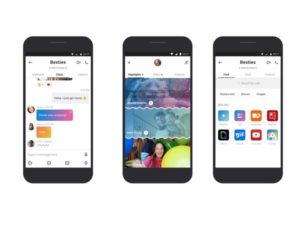





댓글을 남겨주세요.